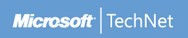1- Déplacer la base de données contenant les messages vers un emplacement utilisé pour le stockage des données
Ce déplacement n'est pas obligatoire mais fortement recommandé. Nous supposerons que le nouvel emplacement prévu pour ce dossier soit 'D:\Perso\Windows Live Mail'. Tout autre chemin peut le remplacer.
- 1.1 Créer le dossier 'D:\Perso\Windows Live Mail
1.2 ouvrir WLMail
1.3 cliquer sur la petite flèche en haut et à gauche de la fenêtre
1.4 sélectionner 'Options', puis 'Courrier'
1.5 cliquer sur 'Maintenance sous l'onglet Avancé'
1.6 cliquer sur 'Dossier sur l'ordinateur'
1.7 cliquer sur 'Modifier', sélectionner le dossier 'D:\Perso\Windows Live Mail' créé précédemment et valider par 'OK'
1.8 cliquer sut 'OK' dans la fenêtre 'Emplacement de stockage'
1.9 un message indique que l'emplacement ne sera modifié qu'après redémarrage de WLMail
1.10 fermer toutes les fenêtres et notamment celle de WLMail
- 2.1 ouvrir WLMail
2.2 cliquer sur la petite flèche en haut et à gauche de la fenêtre
2.3 sélectionner 'Options', puis 'Comptes de messagerie'
2.4 se placer sur chacun des comptes à sauvegarder et cliquer sur 'Exporter'
2.5 sélectionner un dossier pour y placer la sauvegarde, par exemple 'D:\Perso' et cliquer sur 'Enregistrer'
2.6 un fichier NomCompte.iaf sera créé
- 3.1 fermer WLMail
3.2 renommer la clé de la base de registre
par exemple en y ajoutant un '_' final - son nom devientHKEY_CURRENT_USER\Software\Microsoft\Windows Live Mail
3.3 renommer le dossier Windows Live Mail qui contient les messages sur le même principe.HKEY_CURRENT_USER\Software\Microsoft\Windows Live Mail_
Son chemin devient alors 'D:\Perso\Windows Live Mail_'
- 4.1 ouvrir WLMail
4.2 le compte du Live ID est automatiquement installé
4.3 cliquer sur la petite flèche en haut et à gauche de la fenêtre
4.4 sélectionner 'Options', puis 'Comptes de messagerie'
4.5 pour chacun des comptes à restaurer, cliquer sur 'Importer'
4.6 sélectionner le dossier de sauvegarde 'D:\Perso' que nous avons choisi en 2
4.7 sélectionner le fichier NomCompte.iaf et cliquer sur 'Ouvrir'
Vérifier si les dysfonctionnements qui ont nécessité la réinstallation ont disparu.
6- Déplacer la base de données contenant les messages (voir 1)
- 6.1 Créer le dossier 'D:\Perso\Windows Live Mail'
6.2 ouvrir WLMail
6.3 cliquer sur la petite flèche en haut et à gauche de la fenêtre
6.4 sélectionner 'Options', puis 'Courrier'
6.5 cliquer sur 'Maintenance sous l'onglet Avancé'
6.6 cliquer sur 'Dossier sur l'ordinateur'
6.7 cliquer sur 'Modifier', sélectionner le dossier 'D:\Perso\Windows Live Mail' créé précédemment et valider par 'OK'
6.8 cliquer sut 'OK' dans la fenêtre 'Emplacement de stockage'
6.9 un message indique que l'emplacement ne sera modifié qu'après redémarrage de WLMail
6.10 fermer toutes les fenêtres
- 7.1 Créer les dossiers personnalisés sous la rubrique Dossiers stockés sur l'ordinateur destinés à recevoir le messages de l'ancienne base.
Des dossiers provisoires pourront être créés pour faciliter le transfert
7.2 Ouvrir l'explorateur et sélectionner le dossier renommé 'D:\Perso\Windows Live Mail_'
7.3 Ouvrir Windows Live Mail et disposer les 2 fenêtre côte à côte
7.4 copier/coller les messages eml et nws par glisser/déposer depuis l'explorateur vers l'interface de WLMail dans des dossiers préalablement préparés
7.5 lorsque tous les messages ont été récupérés, supprimer le dossier 'D:\Perso\Windows Live Mail_' ainsi que la clé de la base de registre 'HKEY_CURRENT_USER\Software\Microsoft\Windows Live Mail_'